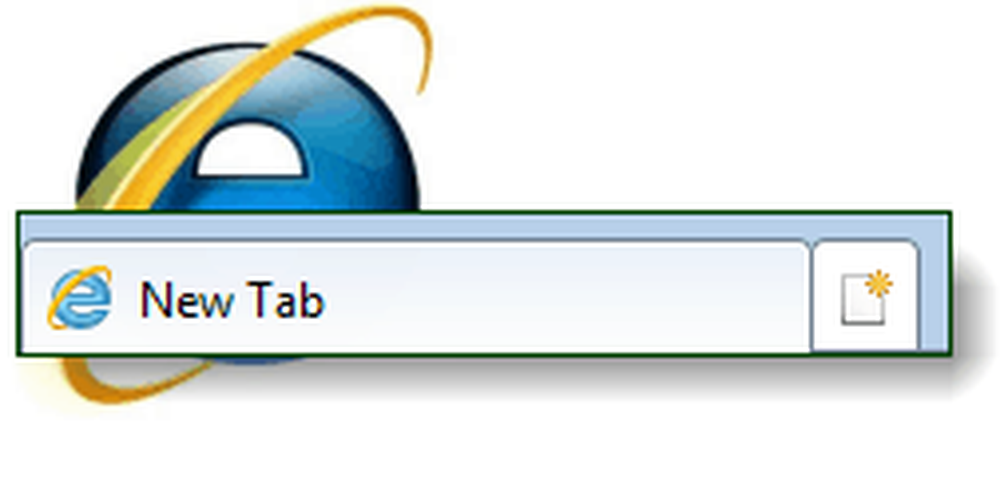Comment afficher des informations sur les ouvertures de session précédentes sous Windows 10/8/7
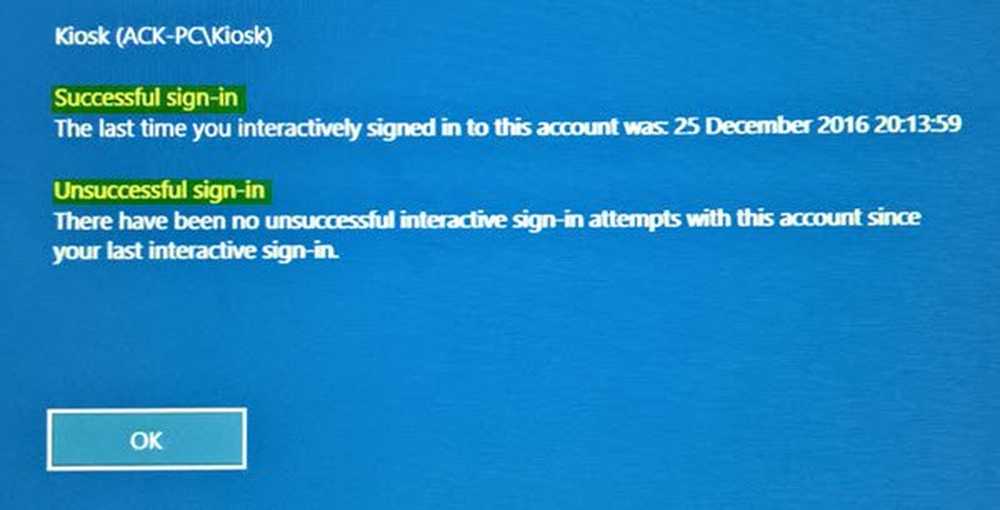
Du point de vue de la sécurité, il peut être judicieux de connaître le nom du dernier utilisateur connecté à votre système Windows. Vous pouvez trouver cette fonctionnalité très utile dans un environnement professionnel ou si vous partagez votre ordinateur avec d'autres personnes et souhaitez garder une trace du dernier utilisateur qui a accédé à l'ordinateur..
Afficher des informations sur les connexions précédentes

Les informations suivantes sont affichées lorsque vous activez cette fonctionnalité:
- Nom de l'utilisateur / s
- Date et heure de la dernière connexion réussie de cet utilisateur
- Date et heure de la dernière tentative de connexion infructueuse avec le même nom d'utilisateur
- Nombre de tentatives de connexion infructueuses depuis la dernière connexion réussie avec le même nom d'utilisateur.
Utilisation du registre Windows

Pour activer cette fonctionnalité, vous devrez ajuster la Registre Windows, alors cours regedit et accédez à la clé suivante:
HKEY_LOCAL_MACHINE \ SOFTWARE \ Microsoft \ Windows \ CurrentVersion \ Policies \ System
Ici, changez la valeur de la valeur DWORD (32 bits) nommée DisplayLastLogonInfo de o à 1.
Redémarrez votre ordinateur.
Utilisation de la stratégie de groupe
Si votre copie de Windows est livrée avec le Éditeur de stratégie de groupe, vous pouvez l'utiliser pour activer cette fonctionnalité.
Courir gpedit.msc pour ouvrir l'éditeur de stratégie de groupe local et accéder au paramètre suivant:
Configuration de l'ordinateur \ Modèles d'administration \ Composants Windows \ Options de connexion Windows

Cliquer sur Afficher des informations sur les connexions précédentes lors de la connexion de l'utilisateur pour ouvrir ses paramètres et sélectionnez Activée.
Ce paramètre de stratégie détermine si le système doit afficher ou non des informations sur les ouvertures de session précédentes et les échecs de connexion pour l'utilisateur. Pour les comptes d'utilisateur locaux et les comptes d'utilisateur de domaine dans les domaines d'au moins un niveau fonctionnel Windows Server 2008, si vous activez ce paramètre, un message s'affiche après la connexion de l'utilisateur. Il indique la date et l'heure de la dernière connexion réussie de cet utilisateur. date et heure de la dernière tentative de connexion infructueuse avec ce nom d'utilisateur et nombre de connexions infructueuses depuis la dernière connexion réussie de cet utilisateur. Ce message doit être reconnu par l'utilisateur avant que celui-ci ne s'affiche avec le bureau Microsoft Windows. Si vous activez ce paramètre pour les comptes d'utilisateur de domaine sous Windows Server 2003, Windows 2000 natif ou les domaines de niveaux fonctionnels mixtes Windows 2000, un message d'avertissement apparaît indiquant que Windows n'a pas pu récupérer les informations et que l'utilisateur ne peut pas se connecter. Par conséquent, vous ne devez pas activer ce paramètre de stratégie si le domaine n'est pas au niveau fonctionnel du domaine Windows Server 2008. Si vous désactivez ou ne configurez pas ce paramètre, les messages relatifs à la connexion précédente ou aux échecs de connexion ne sont pas affichés..
Cliquer sur Appliquer et redémarrez votre ordinateur pour que la stratégie prenne effet. Maintenant, lorsque vous redémarrez votre ordinateur, avant l'écran de connexion, vous pourrez voir les informations.
Il est important de noter que si cette stratégie est activée et que l'ordinateur Windows n'est pas associé à un domaine de niveau fonctionnel Windows Server, un message d'avertissement apparaît indiquant que les informations ne peuvent pas être récupérées et que l'utilisateur ne peut pas. se connecter. N'activez pas ce paramètre de stratégie sauf si l'ordinateur Windows Vista est joint à un domaine de niveau fonctionnel Windows Server.
Cette fonctionnalité est également disponible dans Windows 10, Windows 8.1, Windows 8, Windows 7 et Windows Vista..